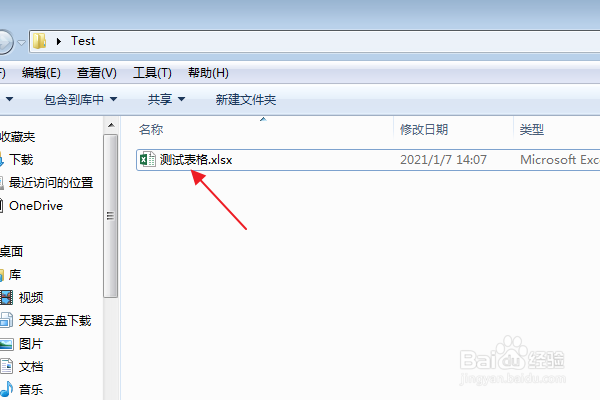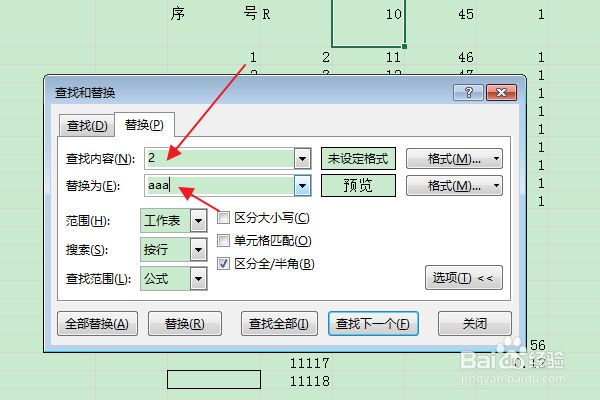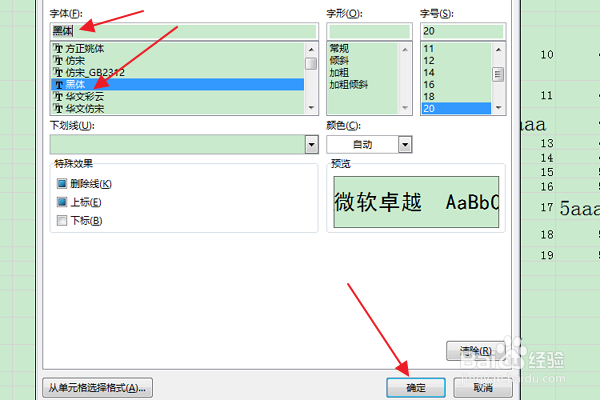Excel:如何修改替换后内容的字体
1、首先找到需要编辑的Excel文档,双击打开,进入编辑界面。
2、在编辑区中,输入所需的表格数据。
3、在上方功能区,切换到“开始”选项卡。
4、在“编辑”组中,点击“查找和选择”下拉按钮。
5、在下拉列表中,点击“替换”选项。
6、在“查找和替换”对话框中,在查找内容中输入要查找的内容,在“替换为”中输入替换的内容。
7、点击“替换为”最右侧的“格式”按钮。
8、在弹出“替换格式”对话框中,切换到“字体”选项卡。
9、在“字体”栏中选择替换后内容的字体(比如:黑体),点击确定。
10、再点击“查找全部”按钮。
11、接着点击“全部替换”按钮。
12、返回编辑区,可以看到替换后内容的字体已被修改了。
声明:本网站引用、摘录或转载内容仅供网站访问者交流或参考,不代表本站立场,如存在版权或非法内容,请联系站长删除,联系邮箱:site.kefu@qq.com。
阅读量:54
阅读量:64
阅读量:89
阅读量:94
阅读量:54